Hur du ställer in och använder samtal i din telefon-app i Windows 11/10
Om du har använt Windows ett tag har vi alla ett gemensamt sug efter att ringa och ta emot samtal från Windows -datorer. Jag minns programvara som rullades ut av OEM(OEMs) -företag , som delvis tillät det tillsammans med tillgång till foton, kontakter, säkerhetskopiering och så vidare. Microsoft har förverkligat denna dröm med en inbyggd lösning – din telefonapp . I det här inlägget kommer vi att dela hur du kan ställa in och använda samtal i appen Din telefon .(Your Phone)
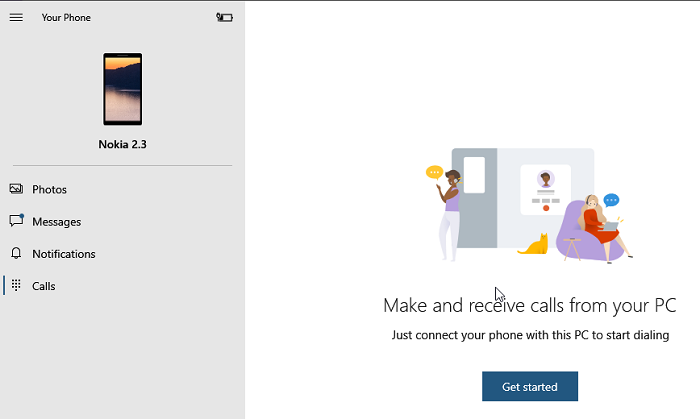
Ställ(Set) in och använd samtal i appen Din telefon(Your Phone)
Vi kommer att prata om att ställa in samtalet, ringa ett samtal och även felsökning om samtalsfunktionen inte fungerar med appen Din telefon.
- Konfigurera din telefonapp
- Ringa ett samtal från Windows 10 - dator(Computer)
- Felsökning av samtal(Calls) med din telefonapp(Your Phone App) .
Innan du går vidare, kontrollera följande:
- Se(Make) till att din telefon-app, både på Windows 11/10 , och din Android- smarttelefon har den senaste versionen. Microsoft tog bort samtalsfunktionen förra månaden, och den dök upp först efter en ny uppdatering. Om du fortfarande inte ser det, gå till Settings > Apps och funktioner > Din Phone > Advanced Options > Reset / & > Terminate .
- Du behöver Bluetooth på din Windows 10 för att detta ska fungera. Om du har ett traditionellt Windows 11/10 skrivbord(Desktop) , lägg till en extern Bluetooth -adapter.
- Uppdatering(Update) för Windows 10 maj 2019(May 2019) eller senare på din PC med Bluetooth och Android 7.0 och senare.
1] Konfigurera din telefonapp
- Starta appen på datorn. Om du har flera telefoner anslutna till din PC kommer den att uppmana dig att ställa in en standardtelefon.
- Gör det, klicka på samtal eller knappsatsikonen på vänster sida av appen.
- Det kommer då att uppmana dig att konfigurera en anslutning till din telefon.
- Klicka(Click) på knappen Kom igång(Get Started) och låt appen ringa telefonsamtal. Klicka(Click) på knappen Ja .(Yes)
- Nästa skärm kommer att be dig skicka tillstånd till din Android-telefon(Android Phone) . Det kommer att kräva åtkomst till kontakter och senaste samtalsloggar för att visas i appen.
- Du bör få en tillståndsfråga för samtalsloggar. Tillåt det.
När du gjort det bör du nu se de nyligen gjorda samtalen (senaste 90 dagarna) och en knappsats i samtalssektionen.
2] Ring ett samtal från din telefonapp(Phone App) i Windows 10
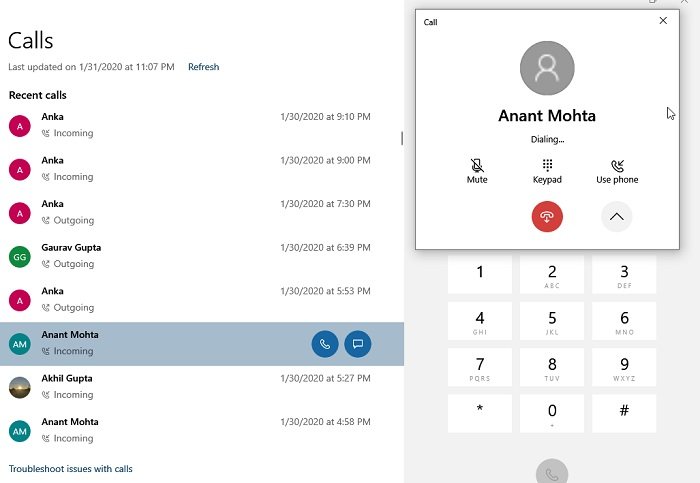
- Klicka(Click) på knappsatsikonen eller samtalsikonen
- Sedan kan du antingen använda knappsatsen för att skriva ett nummer eller klicka på kontakten för att ringa ett samtal.
- När du klickar på den nyligen uppringda kontakten har du möjlighet att ringa ett samtal eller skicka ett textmeddelande
- Klicka(Click) på samtalsikonen så ringer den omedelbart.
- Din telefon tänds och om den är upplåst kommer den att likna ett samtal som görs via Bluetooth - headset.
- Du kommer att kunna höra ljud på din PC, och om du har en mikrofon kan du prata med personen på andra sidan eller tysta honom.
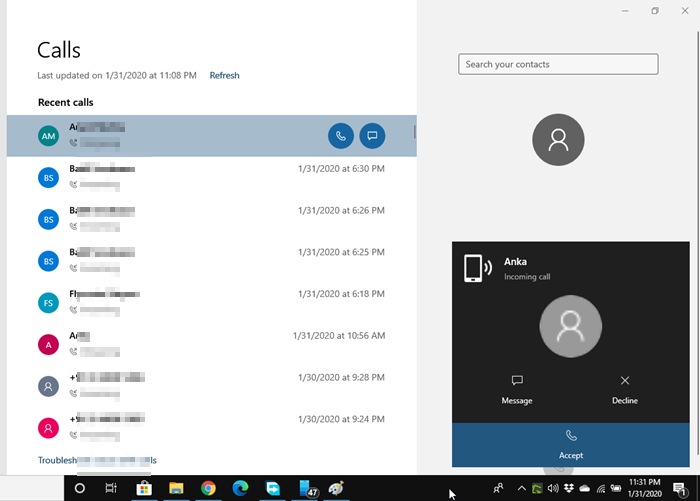
För inkommande samtal får du ett meddelande nära fokushjälpen. Du kan välja att avböja, skicka meddelanden eller svara på samtalet. När du tar emot kan du sömlöst växla mellan PC och telefon(Phone) eller använda alternativet på skärmen för att göra det.
Från och med nu finns det inget sätt att radera samtalsloggar från appen, inga konferenssamtal, parkera ett samtal och så vidare. Slutligen kan du ringa ett nödsamtal, men kom ihåg att detta fungerar via Bluetooth , och om det blir en frånkoppling finns det en risk för felkommunikation. Så se till att använda den faktiska telefonen istället för denna.
Om du stöter på problem kan du använda det här inlägget för att felsöka problem med din telefonapp .
Jag hoppas att den här uttömmande guiden hjälpte dig att ställa in och använda samtal i din telefon(Your Phone) -app i Windows 11/10 . Se till att följa felsökningstipsen om du har problem med att ta emot eller ringa samtal.
Related posts
Vad är YourPhone.exe-processen i Windows 11/10? Tar jag bort det?
Det går inte att ta emot eller ringa samtal med appen Din telefon i Windows 11/10
Så här byter du från en Windows Phone till iPhone: Steg-för-steg-guide
Hur man byter från Windows Phone till Android Phone
Datorn är ansluten till Bluetooth men inget samtalsljud i appen Din telefon
Hur man skapar ett radardiagram i Windows 11/10
Hur du aktiverar eller inaktiverar funktionen Arkivera appar i Windows 11/10
Microsoft Edge Browser tips och tricks för Windows 11/10
Vad är en PPS fil? Hur konverterar man PPS till PDF i Windows 11/10?
Bästa datorbatteritestprogramvara och diagnostiska verktyg för Windows 11/10
Hur man kopierar text från bild i din telefonapp i Windows 10
Hur testar man webbkamera i Windows 11/10? Fungerar det?
Hur man mäter reaktionstid i Windows 11/10
Aktivitetsfältsmeddelanden visas inte i Windows 11/10
Konvertera AVCHD till MP4 med dessa gratis omvandlare för Windows 11/10
PDF-text försvinner när du redigerar eller sparar fil i Windows 11/10
Hur man mappar en nätverksenhet eller lägger till en FTP-enhet i Windows 11/10
Så här visar du informationsrutan i File Explorer i Windows 11/10
Hur man öppnar Systemegenskaper i Kontrollpanelen i Windows 11/10
Bästa gratis mjukvara för ISO Mounter för Windows 11/10
